Substance 3D PainterのOutput Templates(出力テンプレート)のPresets(プリセット)で使用されているNormal DirectXをNormal OpenGLに変更する方法を紹介します。
1 変更手順
ここでは例としてPresets(プリセット)の「PBR Metallic Roughness」で使用されているNormal DirectXをNormal OpenGLに変更します。
手順1
Substance 3D Painterの画面左上のFile(ファイル)内にあるExport Textures(テクスチャをかき出し)をクリックすると(画像1参照)、Export Textures(テクスチャをかき出し)というウィンドウが表示されます。
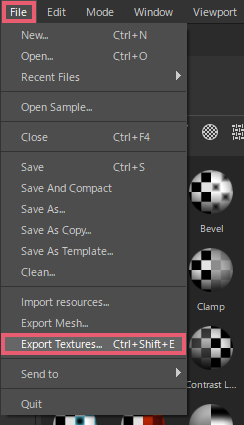
手順2
Settings(設定)からOutput Templates(出力テンプレート)に切り替えたら、Presets(プリセット)から「PBR Metallic Roughness」を選択して、コピーのアイコンをクリックします(画像2参照)。
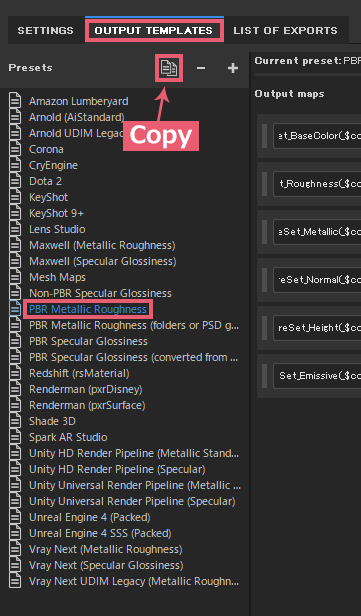
するとPresets(プリセット)の一番下に「PBR Metallic Roughness_copy」が作成されます(画像3参照)。

手順3
Current preset(現在のプリセット)で手順2で作成した「PBR Metallic Roughness_copy」が選択されていることを確認してください。
確認ができたら、Output maps(出力マップ)の上から4つ目を見てみると$mesh_$textureSet_Normal(_$colorSpace)(.$udim)と書かれていて、これがノーマルマップの設定項目となっています。その隣のRGBと書かれたボックスがありますが(画像4参照)、
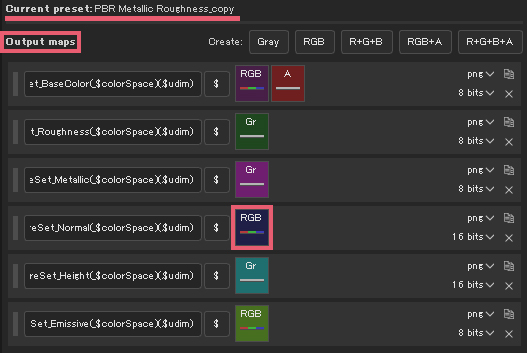
これはExport Textures(テクスチャをかき出し)のウィンドウの右下にあるConverted maps(変換されたマップ)の同じボックスの色をしているNormal DirectXに対応しています(画像5参照)。

Converted maps(変換されたマップ)のNormal OpenGLはクリックしてつかむことができるので、画像4で確認したボックス上へドラッグアンドドロップします(画像6参照)。
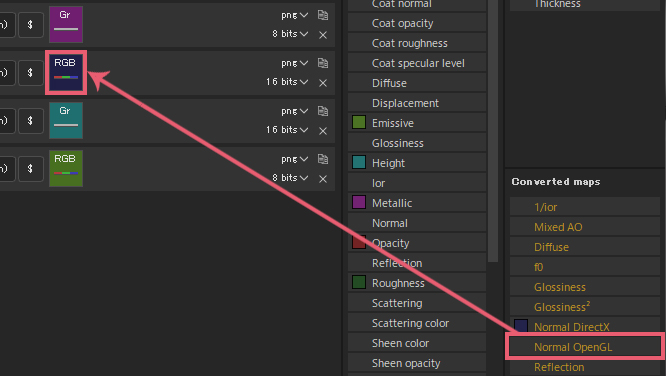
手順4
From Normal OpenGLのリストではRGB Channelsを選択します(画像7参照)。
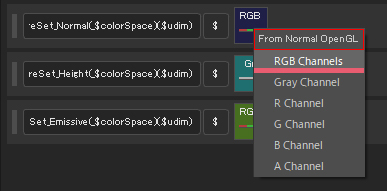
するとボックスの色が変わります(画像8参照)。
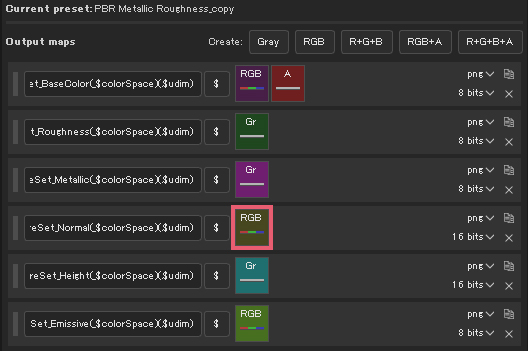
この色は、Converted maps(変換されたマップ)のNormal OpenGLの左側のボックスの色に対応しています。
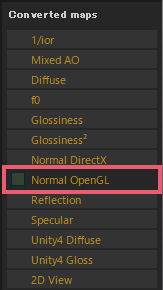
以上でNormal DirectXからNormal OpenGLへの変更は完了です。
2 補足
■ ここではNormal DirectXからNormal OpenGLへ変更しましたが、Normal OpenGLからNormal DirectXへも同じように変更することができます。
■ コピーして作成した「PBR Metallic Roughness_copy」は必要がなくなったら削除してかまいません。削除はPresets(プリセット)のコピーの隣になるマイナスのアイコンから削除できます。
■ Presets(プリセット)のプラスのアイコンをクリックすると、Output mapsが空の状態から新規のPresetを作成することができます。
■ Presets(プリセット)はSubstance 3D Painterがインストールされているフォルダのresources\starter_assets\export-presetsに保存されています。
以上、Substance 3D Painterの「Output TemplatesのNormal DirectXをNormal OpenGLに変更する方法」でした。

コメント